Photoshop制作手握笔写字GIF动画效果图(4)
文章来源于 烟鬼大蜀,感谢作者 佚名 给我们带来经精彩的文章!设计教程/PS教程/动画教程2015-06-01
这里楼楼的文字层是15个图层,再加上字与定间的过度,三个字2个过度帧,所以楼楼这里要添加的帧数是17,当然如果不够用,后面还可以通过复制所选帧来增加帧数。 选中第1帧,下面开始编辑第1帧 把文字层任意一层前面
这里楼楼的文字层是15个图层,再加上字与定间的过度,三个字2个过度帧,所以楼楼这里要添加的帧数是17,当然如果不够用,后面还可以通过复制所选帧来增加帧数。
选中第1帧,下面开始编辑第1帧
把文字层任意一层前面的眼睛点开让其显示
选中手所在的那个图层,楼楼这里的是图层2,用移动工具把图层2的笔尖拖到与第一个字的起笔点位置对齐,然把文字层关掉
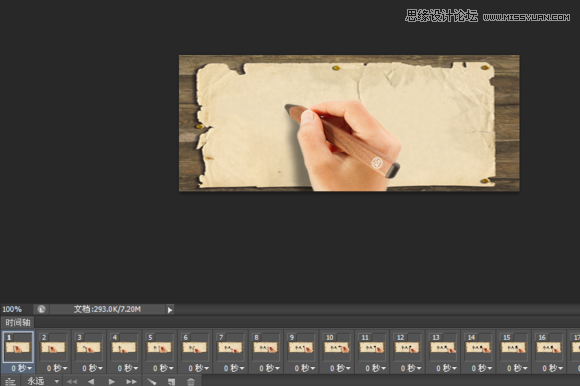
第2帧,把最后一层文字层(这里是个人签副本15)前的眼睛点亮让其显示,然后用移动工具把图层2的笔尖对到文字擦掉的地方,如图
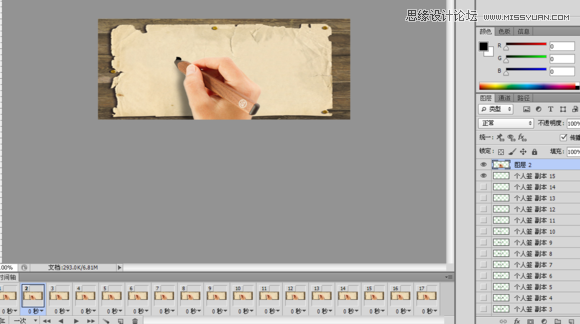
第3帧,把个人签副本14前的眼睛点亮,然后用移动工具把笔尖拖到第一笔的最尾端
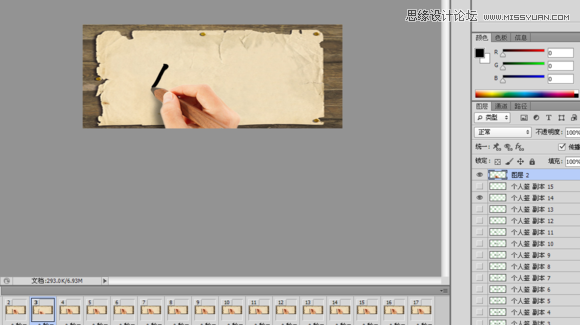
第4帧,把个人签副本13前的眼睛点亮,然后用移动工具把笔尖拖到第2笔的最尾,之后的第5,6以及后的的帧都是同理的去处理,由于这里不是连笔字,而是单个字体,所以做第二个字的时候,要留一帧做到第二个字的起笔位,做第三个字也同理。

楼楼这里做了18帧,效果图做了50多帧,第19帧做全字显示,把手隐藏掉,然后把时间调为1秒

到这里基本是完成了,接下来就保存成动态GIF了,点 文件——存储为Web所用格式
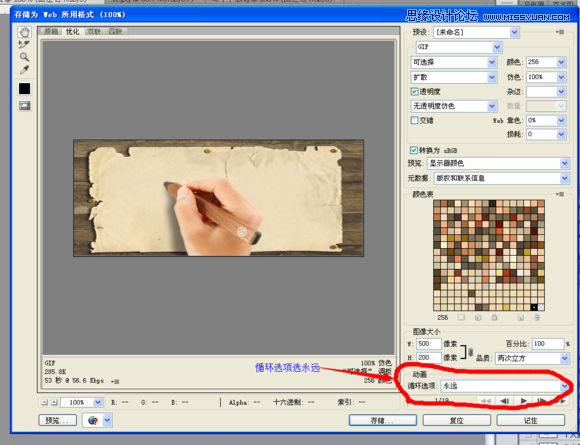
循环选项选 永远,点下下面的播放键看下效果,没什么问题就可点保存了,这样一张手写字的动态图就出来了。

做的其他手写字效果
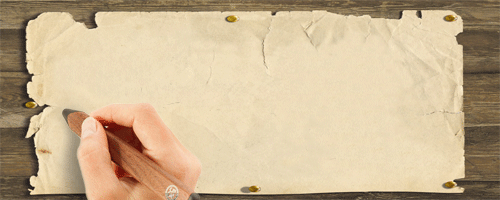
 情非得已
情非得已
推荐文章
-
 Photoshop详细解析GIF动画图片的优化技巧2016-12-27
Photoshop详细解析GIF动画图片的优化技巧2016-12-27
-
 Photoshop详细解析GIF动画中批量处理技巧2015-12-20
Photoshop详细解析GIF动画中批量处理技巧2015-12-20
-
 Photoshop结合AI制作时尚闪烁霓虹灯动画效果2015-11-26
Photoshop结合AI制作时尚闪烁霓虹灯动画效果2015-11-26
-
 Photoshop制作超酷的蓝色霓虹灯效果图2015-01-26
Photoshop制作超酷的蓝色霓虹灯效果图2015-01-26
-
 Photoshop合成绚丽的山水瀑布动画效果2013-10-05
Photoshop合成绚丽的山水瀑布动画效果2013-10-05
-
 Photoshop制作林间流动效果的云彩动画2012-06-09
Photoshop制作林间流动效果的云彩动画2012-06-09
-
 Photoshop制作滑动效果的霓虹字动画教程2012-06-03
Photoshop制作滑动效果的霓虹字动画教程2012-06-03
-
 Photsohop制作夏日清爽的美女照片滚动动画效果2012-04-24
Photsohop制作夏日清爽的美女照片滚动动画效果2012-04-24
-
 Photoshop制作流畅的中国风动画签名教程2012-04-15
Photoshop制作流畅的中国风动画签名教程2012-04-15
-
 Photoshop制作相册自动翻页GIF动画教程2012-02-22
Photoshop制作相册自动翻页GIF动画教程2012-02-22
热门文章
-
 GIF教程:用PS制作GIF动画表情教程
相关文章19922019-02-21
GIF教程:用PS制作GIF动画表情教程
相关文章19922019-02-21
-
 果冻动画:PS制作果冻跳动GIF动画
相关文章17502019-01-10
果冻动画:PS制作果冻跳动GIF动画
相关文章17502019-01-10
-
 下雨动画:PS制作逼真的下雨GIF动画
相关文章18322018-12-20
下雨动画:PS制作逼真的下雨GIF动画
相关文章18322018-12-20
-
 Photoshop制作信息干扰错位GIF动画效果
相关文章9752018-12-10
Photoshop制作信息干扰错位GIF动画效果
相关文章9752018-12-10
-
 Photoshop制作简洁的网页加载GIF动画
相关文章15602018-08-06
Photoshop制作简洁的网页加载GIF动画
相关文章15602018-08-06
-
 Photoshop把静态照片做成GIF放大动画效果
相关文章14952018-05-07
Photoshop把静态照片做成GIF放大动画效果
相关文章14952018-05-07
-
 Photoshop制作动画特效的微信表情
相关文章11872018-03-19
Photoshop制作动画特效的微信表情
相关文章11872018-03-19
-
 Photoshop制作手机图片循环滚动动画效果
相关文章16002017-12-17
Photoshop制作手机图片循环滚动动画效果
相关文章16002017-12-17
